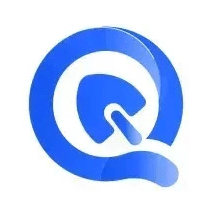当react native应用在模拟器或开发环境中运行正常,但在android真机上安装后闪退且js调试器无任何错误输出时,这通常意味着问题出在原生层或编译/打包阶段。本文将深入探讨此类问题的常见原因,特别是容易被忽视的导入遗漏,并提供一套系统的排查与解决策略,包括利用原生日志进行诊断。
react Native应用真机崩溃无报错的排查与解决
在react native开发过程中,开发者经常会遇到一个令人沮丧的问题:应用在模拟器或开发服务器上运行良好,但一旦打包成APK或IPA文件并安装到真实的移动设备上,却在启动时或特定操作后立即崩溃,而javaScript调试器中却没有任何错误信息。这种现象通常指向原生层的问题,或者是在打包过程中某些javascript代码未能正确解析。
1. 常见原因分析
当JavaScript调试器保持沉默时,意味着问题可能发生在JavaScript代码被执行之前,或者是一个原生模块的错误导致整个应用崩溃。
1.1 导入遗漏 (Missing Imports)
这是导致此类崩溃的一个非常常见且容易被忽视的原因,也是本教程所基于的核心问题。当你在代码中使用了React Native提供的某个组件、API或模块(例如Platform、Dimensions等),但忘记从react-native或其他相应库中导入它时,在开发环境下,Metro Bundler或Babel可能会以某种方式“宽容”地处理它,或者在特定代码路径未被触发时不会立即报错。然而,在生产环境打包时,缺少导入会导致在运行时无法找到该变量或模块,从而引发一个未捕获的引用错误,进而导致原生层崩溃。
示例: 假设你在某个组件中使用了Platform.OS来判断当前平台,但忘记导入Platform:
// 错误示例:缺少 Platform 导入 import React from 'react'; import { View, Text } from 'react-native'; // 注意:这里没有导入 Platform function MyComponent() { // 在此处的代码中使用了 Platform,但它并未被导入 if (Platform.OS === 'android') { // 运行时可能导致崩溃 return <Text>当前是 Android 设备</Text>; } return <Text>当前是 ios 设备</Text>; } export default MyComponent;
正确导入方式:
// 正确示例:导入了 Platform import React from 'react'; import { View, Text, Platform } from 'react-native'; // 确保 Platform 已被导入 function MyComponent() { if (Platform.OS === 'android') { return <Text>当前是 Android 设备</Text>; } return <Text>当前是 iOS 设备</Text>; } export default MyComponent;
1.2 原生模块配置错误
如果你的应用集成了第三方原生模块(例如某些需要手动链接的库),其在android/app/src/main/java或ios/Podfile中的配置可能不正确,导致应用在启动时无法加载这些模块。
1.3 依赖冲突或版本不兼容
package.json中的依赖版本可能与React Native版本或其他依赖之间存在不兼容。虽然package-lock.json通常能锁定依赖版本以保证一致性,但如果项目升级或添加新依赖时未彻底清理并重新安装,也可能导致问题。
1.4 AndroidManifest.xml 或 Info.plist 配置错误
原生清单文件(Android)或信息属性列表(iOS)中缺少必要的权限、服务声明或配置错误,可能导致应用无法正常启动或访问某些系统资源。
1.5 内存溢出或资源耗尽
特别是在较老的设备上,如果应用启动时加载了大量资源(如大型图片、复杂动画),可能导致内存耗尽而崩溃。
2. 调试策略
当JavaScript调试器无法提供线索时,我们需要转向原生层的调试工具。
2.1 检查所有导入语句
这是最直接且最有效的解决方案,尤其是当你最近添加了新的屏幕或功能时。仔细审查所有新添加或修改过的文件,确保所有使用的组件、API和模块都已正确导入。一个常见的做法是,在开发过程中,如果ide(如VS Code)提示未定义变量,应立即解决。然而,对于某些情况,IDE可能不会立即提示。
2.2 使用原生日志(Logcat for Android)
当JavaScript调试器无能为力时,Android的Logcat是你的最佳盟友。它能显示设备上所有应用的系统日志和崩溃信息。
步骤:
- 确保你的Android设备已连接到电脑并开启了USB调试。
- 打开终端或命令行工具。
- 运行以下命令:
或者,为了过滤出与你的应用相关的错误,可以使用:
adb logcat *:E | grep "$(adb shell ps | grep <你的应用包名> | awk '{print $2}')"其中<你的应用包名>可以在app.json的android.package字段中找到,例如com.f1ian.f1ian。 更简单的过滤方式是:
adb logcat | grep "ReactNative" adb logcat | grep "AndroidRuntime" adb logcat | grep "fatal"
- 在设备上尝试启动你的React Native应用,观察Logcat输出。当应用崩溃时,Logcat会显示详细的原生堆栈跟踪信息,其中通常包含导致崩溃的Java异常和代码行号。
通过Logcat的输出,你通常可以识别出是哪个Java文件或哪个原生模块引发了崩溃,从而缩小问题范围。
2.3 逐步回溯代码变更
如果应用之前可以正常运行,但在最近的更改后开始崩溃,那么问题很可能出在最新的代码提交中。
2.4 清理和重建项目
有时,旧的构建缓存或依赖问题会导致奇怪的崩溃。
- 删除node_modules目录。
- 删除package-lock.json(如果存在)。
- 删除Android项目中的android/build、android/app/build目录。
- 删除iOS项目中的ios/Pods目录和Podfile.lock文件。
- 执行以下命令:
npm install # 或 yarn install cd ios && pod install # 仅限iOS项目 npx expo prebuild --clean # 如果使用Expo go或管理型工作流 npx expo run:android # 或 npx expo run:ios
然后重新构建APK/IPA进行测试。
2.5 检查app.json和eas.json配置
确保app.json中的android.package和versionCode等配置正确无误。eas.json用于Expo Application Services (EAS) 构建,确保其配置与你的构建目标(开发、预览、生产)相符。例如,versionCode在每次发布新版本时都必须递增。
3. 预防措施与最佳实践
- 使用ESLint等代码规范工具: 配置ESLint可以帮助你在开发阶段就发现未声明的变量或未使用的导入,从而避免运行时错误。
- 及时更新依赖: 定期检查并更新React Native及其他依赖库,确保使用最新且兼容的版本。
- 多设备测试: 在开发的不同阶段,尽量在多种型号、不同Android/iOS版本的真实设备上进行测试,而不仅仅依赖模拟器。
- 模块化开发: 将应用拆分成小的、独立的组件和模块,有助于隔离问题和提高代码可维护性。
总结
当React Native应用在真机上崩溃而JavaScript调试器无报错时,通常暗示着原生层或打包配置存在问题。首先,务必仔细检查所有导入语句,确保没有遗漏。其次,掌握使用adb logcat等原生调试工具获取详细崩溃日志是解决此类问题的关键。通过系统性的排查、清理和重建项目,并结合良好的开发实践,可以有效诊断并解决这类棘手的应用崩溃问题。